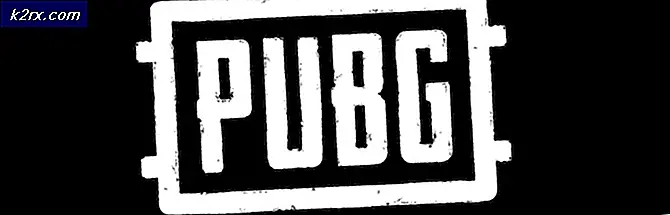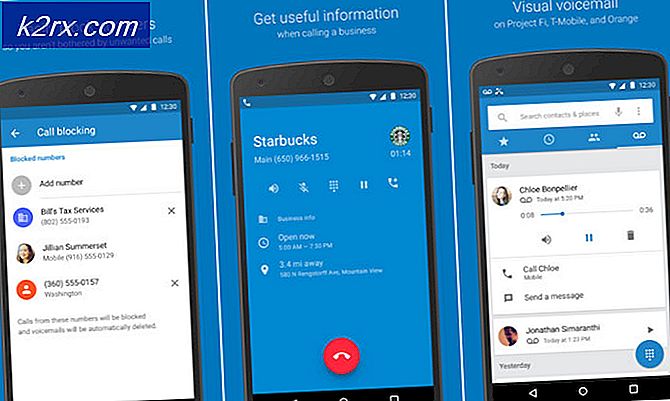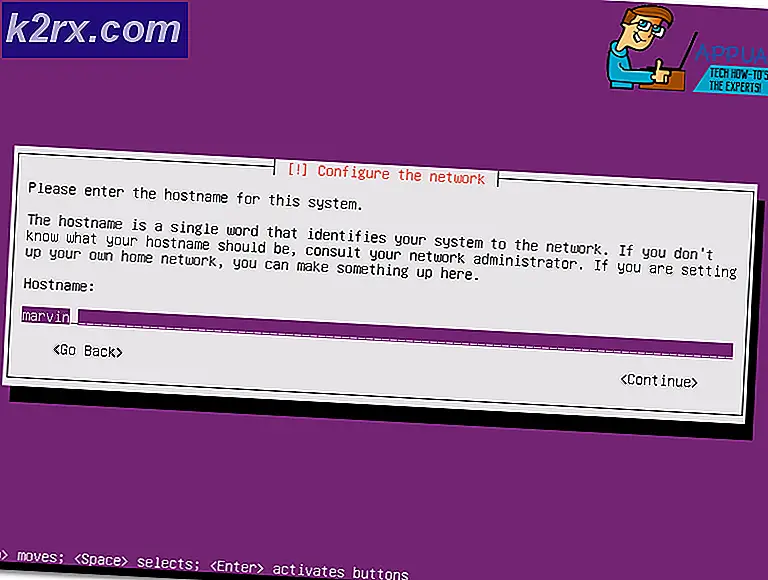svchost.exe คืออะไร (LocalServiceAndNoImpersonation) และเป็นไวรัสหรือไม่
มีคำถามมากมายจากผู้ใช้ที่สังเกตเห็น“svchost.exe (LocalServiceAndNoImpersonation)” ในตัวจัดการงานและอยากรู้เกี่ยวกับฟังก์ชันการทำงานและความจำเป็นของกระบวนการนี้ ในบทความนี้ เราจะพูดถึงหน้าที่ของบริการและพิจารณาว่าบริการนั้นปลอดภัยหรือไม่
“ Svchost.exe (LocalServiceAndNoImpersonation) คืออะไร?
Windows 10 เป็นระบบปฏิบัติการล่าสุดและยิ่งใหญ่ที่สุดของ Microsoft มันมาพร้อมกับการปรับปรุงประสิทธิภาพมากมายจากเวอร์ชันก่อนหน้า แต่ยังรวมถึงบริการเพิ่มเติมอีกมากมาย Windows เรียกใช้บริการเหล่านี้ในพื้นหลัง และสามารถสังเกตได้โดยการเปิดตัว Task Manager เวอร์ชันโดยละเอียดเท่านั้น บริการมีหน้าที่รับผิดชอบในการดำเนินงานเบื้องหลังบางอย่างและกระบวนการสำคัญทั้งหมดที่เกี่ยวข้องกับ Windows
โดยส่วนใหญ่ Windows จะเรียกใช้บริการอยู่เบื้องหลังภายใต้หน้ากาก“svchost.exe“. ในความเป็นจริงมีหลายรายการของ“svchost.exe"ทำงานอยู่เบื้องหลังพร้อมกันตลอดเวลา สิ่งนี้ทำโดยเจตนาเพื่อป้องกันการล่มของระบบปฏิบัติการทั้งหมดหากบริการบางอย่างขัดข้อง Microsoft อธิบาย SvcHost ว่า“ svchost.exe เป็นชื่อกระบวนการโฮสต์ทั่วไปสำหรับบริการที่เรียกใช้จากไลบรารีไดนามิกลิงค์
“svchost.exe (LocalServiceAndNoImpersonation)” เป็นชื่อที่น่าสงสัยและดึงดูดผู้ใช้จำนวนมากโดยไม่ระมัดระวังเนื่องจากไวรัส / มัลแวร์จำนวนมากทำงานอยู่เบื้องหลังภายใต้หน้ากากของชื่อบริการที่มีการเปลี่ยนแปลงเล็กน้อย อย่างไรก็ตาม กระบวนการนี้เกี่ยวข้องกับ “Windows แอป ล็อกเกอร์” และอยู่ในโฟลเดอร์“ System32”
“SvcHost.exe (LocalServiceAndNoImpersonation)” เป็นไวรัสหรือไม่
มีไวรัส / มัลแวร์จำนวนมากที่หลอกตัวเองภายใต้ชื่อบริการของ Windows ที่เชื่อถือได้ซึ่งมีการเปลี่ยนแปลงเล็กน้อย บริการนี้มีชื่อที่ไม่ธรรมดาและมักจะพบเห็นได้บ่อยเมื่อมีการเปิดตัวแอปพลิเคชันเฉพาะ อย่างไรก็ตามปลอดภัยโดยสิ้นเชิงและไม่เกี่ยวข้องกับมัลแวร์ / ไวรัสใด ๆ ดังนั้นขอแนะนำให้ปล่อยให้มันทำงานในพื้นหลังตราบเท่าที่มันอยู่ภายใน "ระบบ 32” โฟลเดอร์ คุณสามารถ "คลิกขวา" บนกระบวนการในตัวจัดการงานและเลือก "เปิด ไฟล์ สถานที่” เพื่อระบุโฟลเดอร์รูท
จะป้องกันไม่ให้“ SvcHost.exe (LocalServiceAndNoImpersonation)” ทำงานในเบื้องหลังได้อย่างไร?
ในขั้นตอนนี้เราจะหยุด "SvcHost.exe (LocalServiceAndNoImpersonation)" ไม่ให้ทำงานในพื้นหลังโดยการล้างการกำหนดค่าทั้งหมดสำหรับแอปพลิเคชันหลักของ Windows App Locker โปรดทราบว่าการทำเช่นนั้นเราจะถูกรีเซ็ตการกำหนดค่าที่เกี่ยวข้องกับแอพล็อกเกอร์ทั้งหมด เพื่อทำสิ่งนั้น:
- กด“Windows” + “ร” เพื่อเปิดพรอมต์เรียกใช้
- พิมพ์คำสั่งต่อไปนี้แล้วกด“ป้อน“.
secpol.msc
- ดับเบิลคลิก บน "ความปลอดภัย การตั้งค่า” แล้วดับเบิลคลิกที่ไฟล์ “ แอปพลิเคชัน นโยบายควบคุม”.
- คลิกขวา บน “แอพล็อคเกอร์” และเลือก "ชัดเจน นโยบาย” ตัวเลือก
- คลิกที่ "ใช่” ในข้อความเตือนเพื่อล้างกฎทั้งหมด
- การดำเนินการนี้จะตั้งค่านโยบาย Windows App Locker เป็นไม่ได้กำหนดค่าและจะไม่ทำงานในพื้นหลังอีกต่อไป